
Microsoft Formsでオンライン飲み会調整用アンケートを作る
アンケートを作れるFormsで遊んでみることとする。
Formsの活用の仕方はどんなものなのか
追加できるパーツについては以下で調べてみました。(2022/01追記)
365からFormsを起動

「新しいフォーム」を開く

デフォルトはこんな感じ
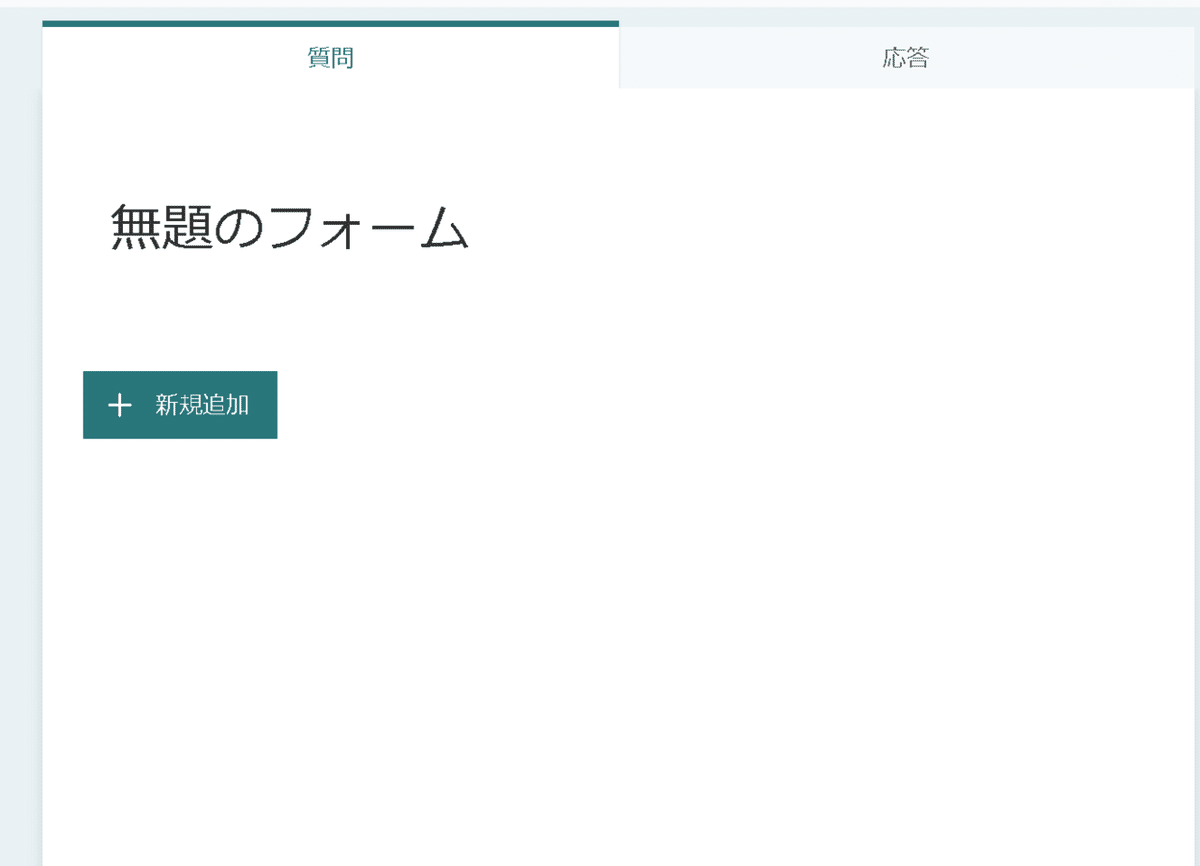
タイトルを付けて、「選択し」を選択

こんな感じの選択肢にする。

ひとまず完成

画面右上の「・・・」→「設定」を見てみる。

ちょっとカスタムする

実際に回答するとどうなるか、プレビューで見てみる。

携帯/タブレット版もあるのね

答えた結果は以下、「結果の表示」を見てみる。
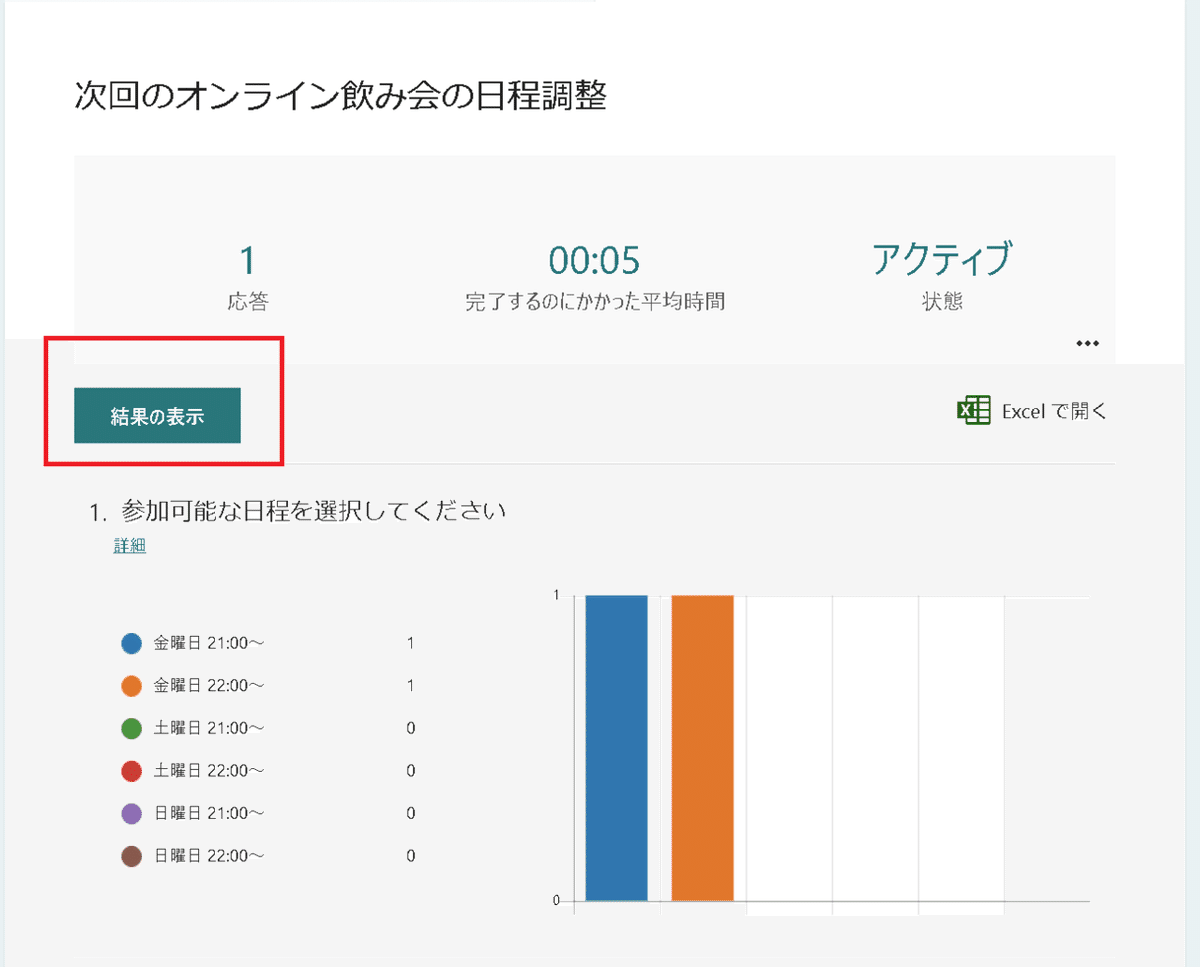
匿名になっているな。

Excelで出力すると以下

回答者を特定させたい
まずは回答者欄を追加。必須だからいける。

結果は?

EXCELでは?
前の回答を消してもIDは残るのか。別に構わないけど、消せないものか。

「回答者名」を「名前」という質問名に変えたら名前列に入るかなと思ったけど、自動的に「名前2」という列になっていた。

組織内ならば自動的に名前が入るか
「・・・」→「設定」から以下のようにした。

見事に「メール」と「名前」に入った

もう一度入れようとしたら、以下のエラーが出た。

前回の回答を消せばもう一度入るか?
行けた。

公開方法
画面右上の「共有」をクリック

コピーして共有すれば公開完了

公開範囲を変えるとどうなる?
「すべてのユーザーが返信可能」を「自分の所属組織内のユーザのみが回答可能」に変更し、別組織の人がアクセスするとどうなるか?

すると、マイクロソフトアカウントのログインを求められて、別組織のアカウントでログインしてみると以下の表示になる。

公開終了の仕方がわからないので、終わったら公開範囲を自分だけにしてしまおうと思う。
次のアクション
予定調整はやはり「調整さん」がいいと思う。
Formsの集計画面をTeamsに時限式に投稿できないものだろうか。
